iPhone er designet til at beskytte dine data og privatliv. Indbyggede sikkerhedsfunktioner hjælper med at forhindre andre end dig i at få adgang til din iPhone og iCloud-data. Indbygget privatlivsbeskyttelse minimerer mængden af data, som andre også har om dig. Det er også derfor, der er sikkerheds- og privatlivsindstillinger i Safari.
Hvis du bruger Safari som din primære mobilbrowser, kan du drage fordel af dens inkognitotilstand. Takket være det vil alle de sider, du har besøgt, ikke vises i historikken eller på listen over paneler på andre enheder. Samtidig, så snart du lukker panelet i Anonym browsing-tilstand, glemmer Safari de sider, du har besøgt, og frem for alt alle automatisk udfyldte data.
Det kunne være interesserer dig
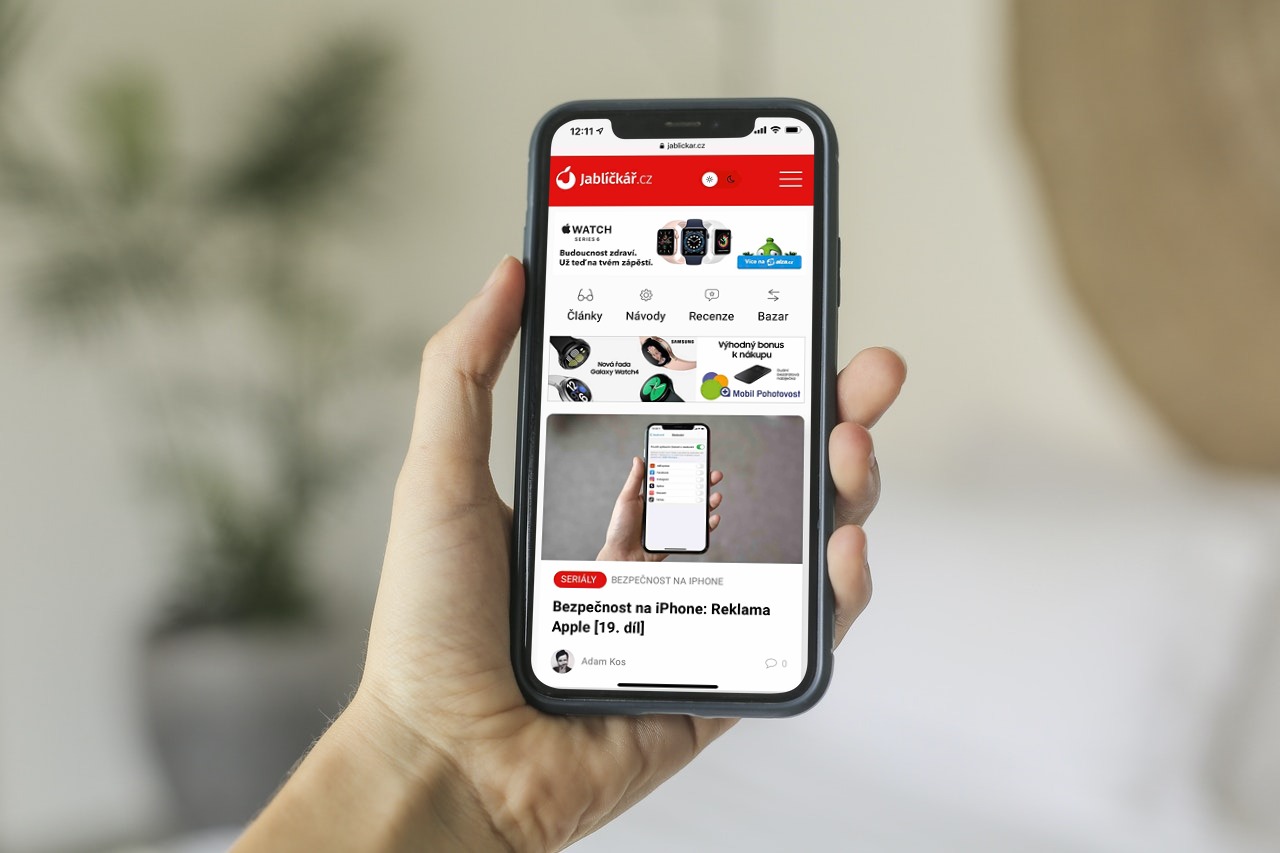
Bekendtgørelse om beskyttelse af personlige oplysninger
Men det er ikke den eneste mulighed for sikker web-browsing. Du kan se privatlivsmeddelelser på hver side, du besøger i applikationen. Dette vil vise dig en oversigt over de trackere, som Smart Tracking Prevention har fundet på siden og blokeret dem i at køre. Du kan dog også styrke din beskyttelse mod ondsindede websteder ved at justere Safari-indstillinger, der sikrer, at dine webaktiviteter er skjult for andre.
Så hvis du vil se en privatlivsmeddelelse hvor som helst på siden, skal du bare skrive i søgefeltet i øverste venstre hjørne de klikkede på aA-ikonet. I den viste menu, vælg derefter nedenfor Besked om beskyttelse af personlige oplysninger med skjoldikon. Her ser du så antallet af trackere, der er blevet forhindret i at profilere dig, samt den hyppigste tracker og statistik for de hjemmesider, du har besøgt, eller listen over trackere, der er kontaktet inden for de seneste 30 dage.
Det kunne være interesserer dig

Sikkerhedsindstillinger
Når du går til Indstillinger -> Safari og scroll ned, så finder du et afsnit her Privatliv og sikkerhed. Her kan du slå flere menuer til eller fra, der bestemmer, hvordan Safari opfører sig. Hvis du vil rydde din Safari-browserhistorik og webstedsdata, kan du gøre det med menuen under dette afsnit.
- Spor ikke på tværs af enheder: Som standard begrænser Safari brugen af cookies og tredjepartsdata. Hvis du slår muligheden fra, giver du dem mulighed for at spore din adfærd på tværs af de sider, du besøger.
- Bloker alle cookies: Hvis du vil forhindre websteder i at tilføje cookies til din iPhone, skal du slå denne mulighed til. Hvis du vil slette alle cookies, der er gemt på din iPhone, skal du vælge menuen Slet historie og webstedsdata nedenfor.
- Giv besked om phishing: Hvis du har funktionen slået til, vil Safari advare dig, hvis du besøger et websted med en phishingrisiko.
- Tjek Apple Pay: Hvis siden tillader brugen af Apple Pay, så kan de ved at slå denne funktion til tjekke, om du har tjenesten aktiv på din enhed.
 Adam Kos
Adam Kos 








